众所周知,三维模型直接截图缺少真实感,所以有了渲染这个功能,经过渲染后模型表面多了磨砂的手感和镜面反光效果,更显真实与大气,所以下次建模记得渲染一番!
每一款三维建模软件(这话不绝对,可能有没有这个功能的)貌似都有自己的渲染模块,本专题我们将挑选3款常见的三维建模软件来完成模型的渲染工作,分别是:CREO、SolidWorks、Inventor,先来我们最熟悉的CREO!
首先第一步是打开三维模型,任意格式都可以,如下图:

接下来点击顶部的“应用程序”菜单,激活“Render Studio”渲染模块!

因为自动打开了“实时渲染”功能,所以你的金属色模型已经被自动渲染了,我设置的外形是不锈钢,所以你看模型已经渲染出效果了

左侧“场景”菜单用于修改背景,可以是图片也可以是纯色,另外还可以修改光源的大小以及位置,有了光模型才会更具质感,可以修改环境的强度、阴影、反射条件等,这些自己觉得调整的美观就好,切换到光源设置项后




渲染模型最主要是给三维模型上色,提前设置好每个零部件的颜色后渲染出来效果才更花哨,比如泵体我这里可以给红铜色,泵盖米黄色,托架蓝色,轴承箱绿色,其他零部件保持金属色即可
点击下方“外观”按钮可以选取系统默认提供的颜色,也可以点击下方的更多外观来自定义颜色,确定好颜色后首先要点击外观,确保颜色是选中的,然后选取要上色的模型,点击确定后打开“实时渲染”按钮即可!

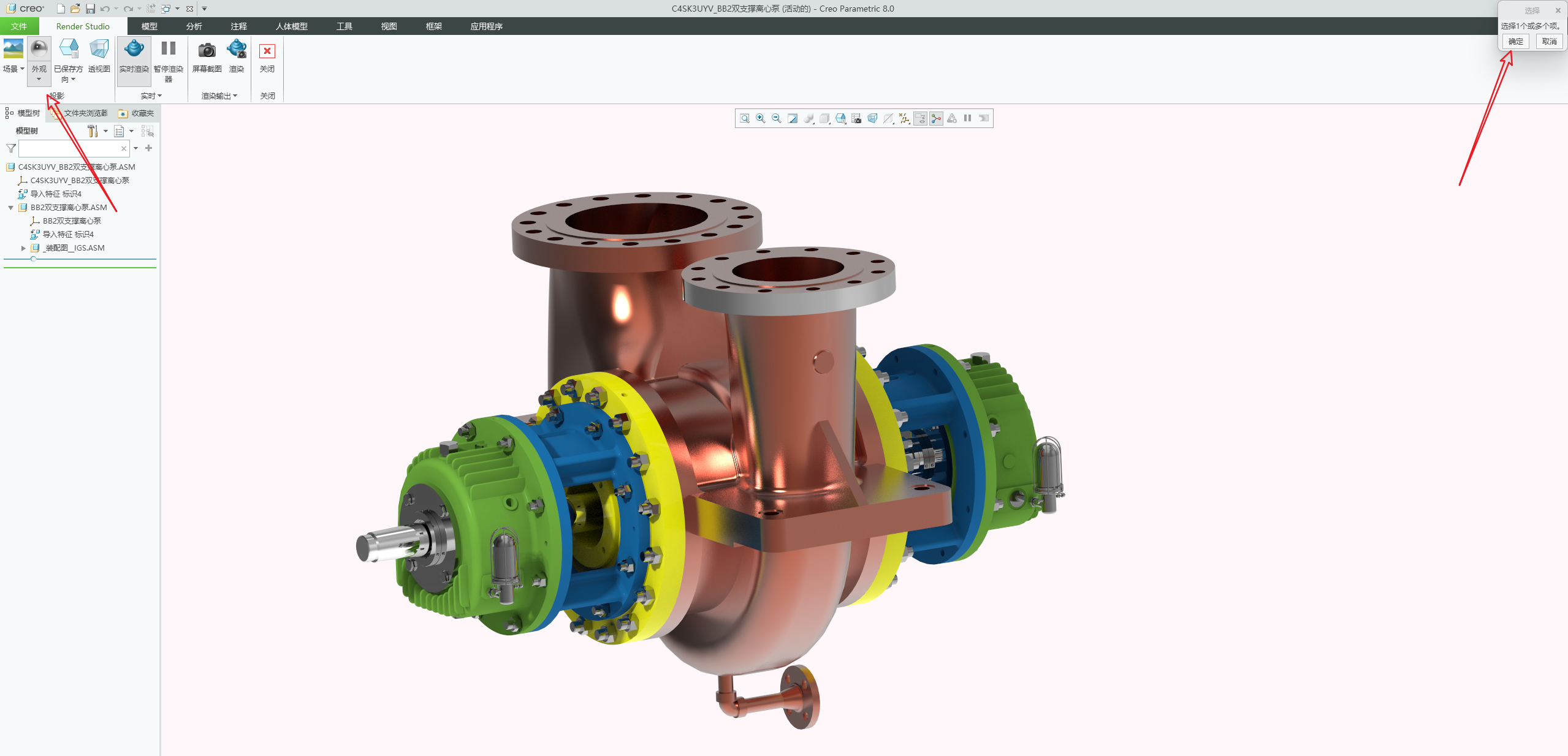
最终渲染得到的模型图如下:


翡翠绿看起来也还不错哇


渲染模型图最主要靠CPU和内存,基本占满了!
以上就是CREO中渲染模型的基本操作了!

免责声明
泵小丫收集资源均来自网络
仅用于内部交流之用,如有需要请支持正版

















学习学习
666